
In questa guida scoprirai come duplicare una pagina su WordPress. Lo stesso metodo è utile anche per duplicare un post (un articolo) così come altri formati di contenuti del tuo sito.
Mi è capitato diverse volte di lavorare su siti WordPress che avevano molte pagine e che quest’ultime usassero sempre lo stesso layout.
Replicare le stesse cose su ogni singola pagina è una vera e propria perdita di tempo:
- Crei un nuovo post,
- poi vai sul contenuto da duplicare,
- copi e incolli il contenuto,
- poi il titolo,
- poi aggiungi il formato,
- le categorie,
- tag,
- featured image…
Per un solo post ci perdi davvero tantissimo tempo! E come fare se i post da duplicare sono tanti?
Ecco perché oggi ti spiegherò come duplicare una pagina su WordPress in modo automatico e come ripetere lo stesso sistema per duplicare articoli, prodotti ed altri formati di contenuti che hai sul tuo sito.
Come avrai intuito, questo è particolarmente utile per replicare il layout ed usarlo come scheletro per i contenuti di ciascuna pagina (per motivi di SEO, non è una buona idea pubblicare pagine con contenuti duplicati!).
Come duplicare una pagina su WordPress con il plugin Duplicate Post
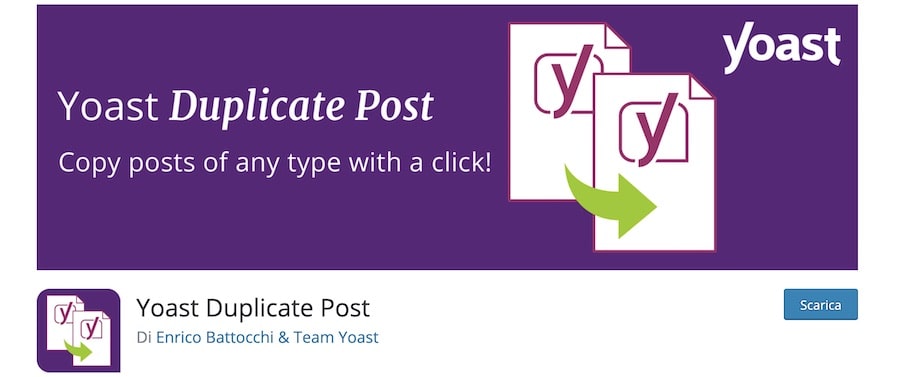
Anche oggi ci serviremo di un plugin. Stiamo parlando di Duplicate Post dell’autore italiano Enrico Battocchi (si tratta di un plugin usato da oltre due milioni di siti!). Segui questi passaggi:
- dopo aver installato ed attivato il plugin all’interno della Bacheca WordPress,
- entra nella sezione Impostazioni > Duplicate Post.
- Entra poi nella parte dedicata alle impostazioni generali.
Per default, Duplicate Post clona già diversi elementi del post. Come vedrai dalla scheda Cosa copiare, troverai già selezionati:
- titolo,
- riassunto,
- contenuto,
- featured image,
- modello,
- formato e
- ordinamento menu.
Dato che il titolo verrà copiato, i post duplicati vengono creati con lo stesso nome del post già pubblicato, però sono messi in stato di bozza, così che tu possa modificarli e pubblicarli successivamente.
Attivando le varie caselle dell’elenco, puoi configurare il plugin in modo che cloni anche altri aspetti:
- data di pubblicazione,
- allegati,
- figli e così via…
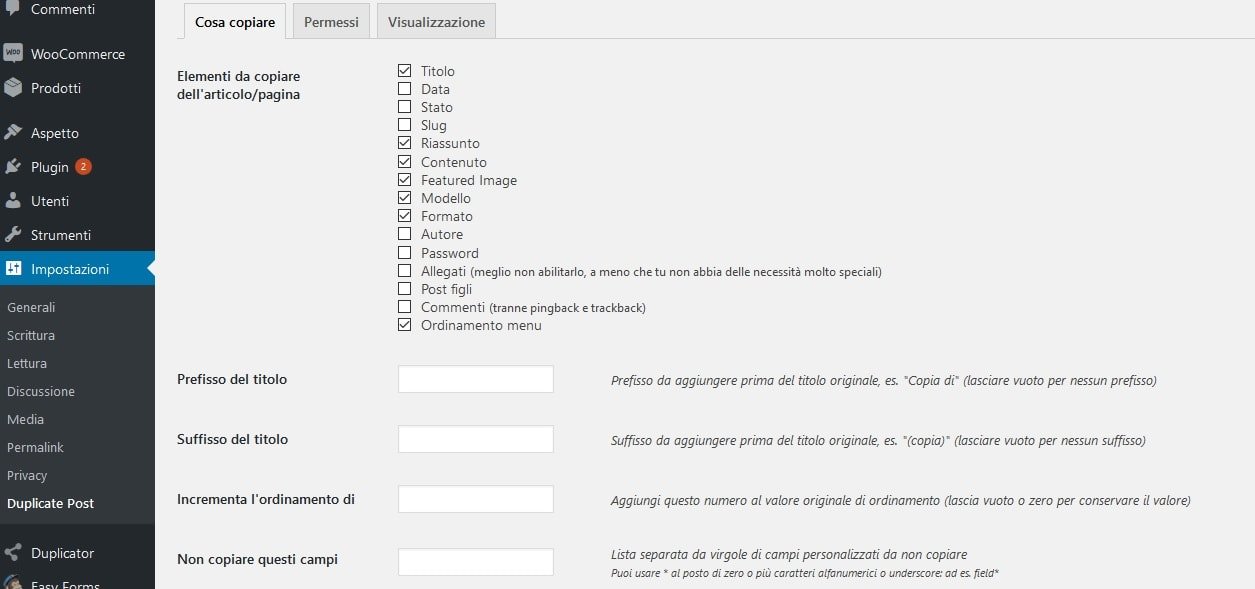
Una funzionalità interessante che si trova sulla pagina delle impostazioni è quella chiamata Prefisso del titolo (o l’opzione ‘sorella’ Suffisso del titolo). Se vuoi che i titoli dei post clonati abbiano automaticamente un prefisso, o un suffisso, digita il testo in questi campi.
Secondo me questo è particolarmente utile quando devi clonare decine e decine di contenuti e non vuoi perdere traccia degli originali!
Spostandoci nella scheda Permessi, puoi anche decidere chi può duplicare una pagina o post su WordPress.
Per default, Duplicate Post assegna i necessari permessi agli utenti con ruolo di Amministratore ed Editore. Però se vuoi puoi estenderli anche ad utenti con altri ruoli. Inoltre, puoi attivare e disattivare la possibilità di creare duplicati per determinati tipi di articolo.
Nella terza scheda, Visualizzazione, puoi impostare dove far apparire il contenuti.
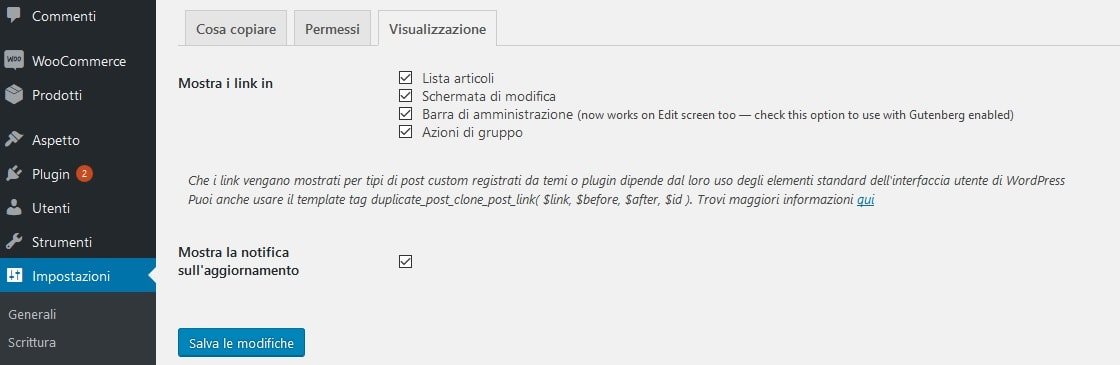
Come duplicare (o clonare) i contenuti
Ora che hai configurato il plugin, vediamo di fatto come duplicare una pagina su WordPress. Il modo più semplice è questo:
- All’interno della Bacheca WordPress, naviga in Articoli > Tutti gli articoli.
- Muovendo il mouse sopra al titolo di ciascun post, vedrai che appaiono dei link.
- Tra questi, ora dovresti vedere anche Clona.
- Cliccando Clona, la copia del post in questione apparirà direttamente in cima alla lista (in bozza).
- Clicca quindi sul titolo per continuare a modificarlo come desideri e prepararlo per la pubblicazione.

Puoi duplicare una pagina su WordPress anche seguendo questi metodi alternativi:
- All’interno della pagina di modifica del post, clicca Copia in una nuova bozza sulla destra (nella sezione intitolata Pubblica),
- Quando visualizzi un post sul tuo sito, muovi il cursore del mouse sulla barra di gestione WordPress.
- Qui, sotto a Modifica Articolo< vedrai sempre la dicitura Copia in una nuova bozza.
Se dovessi incontrare delle difficoltà nella duplicare una pagina su WordPress, puoi rivolgerti subito all’Assistenza WordPress. Cercheremo insieme la soluzione al tuo problema. Sarà come avere un alleato al quale ricorrere in qualsiasi momento!
Potrai contare sui consigli dei nostri esperti che lavoreranno insieme a te per trovare la soluzione più adatta al tuo caso.
Conclusione
Questo è tutto su come duplicare una pagina su WordPress. Come vedi, usando il plugin Duplicate Post è veramente molto semplice e spero che questa funzionalità ti sia utile!
Conosci altri sistemi per duplicare post in maniera rapida?
Per qualunque domanda, dubbio e suggerimento, come sempre ci vediamo nella sezione dei commenti qui sotto al post.

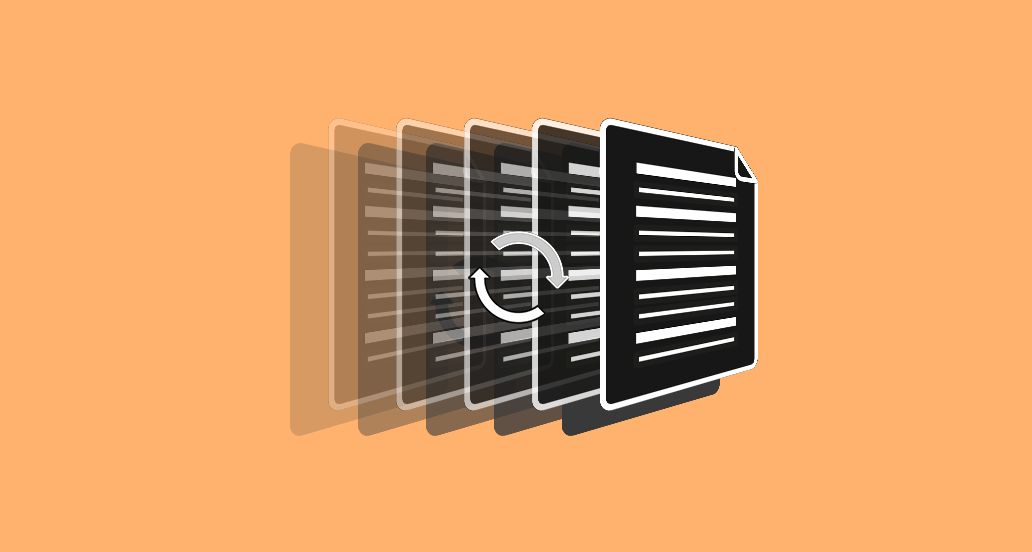









12 Responses
salve ..nella search console mi vengono visualizzate centinaia di pagine con reindirizzamento forse dovuto alla modifica delle categorie ( articoli presenti su un unica pagina al posto di tante pagine )
https://miosito.it/?p=6435https://miosito/page/21/
inoltre volevo sapere se è possibile eliminare e come la scansione delle pagine feed
Ciao Marco, che modifica hai fatto alle categorie? Per le pagine RSS feed, il noindex può essere aggiunto usando una regola x-robots-tag nel tuo file .htaccess. Dovresti abbinare tutti gli URL che terminano con ‘/feed/’ e aggiungere un noindex a quelli.
Salve, ho la necessità di creare almeno 1200 duplicati di una pagina in wordpress.
La particolarità è che, ognuna di queste pagine deve avere nel nome, il paese o la città. Ad esempio:
www.miosito.it/tv60pollici-milano|www.miosito.it/tv60pollici-pieveemanuele|www.miosito.it/tv60pollici-basiglio… ecc. ecc.Infine, modificando la pagina originale, si devono automaticamente aggiornare anche quelle precedentemente duplicate.
Non so se mi sono spiegato bene.
Grazie di tutto.
Ciao Salvatore, per capire meglio.. vuoi duplicare questi articoli, e poi modificare il contenuto che si deve automaticamente modificare identico anche negli altri? Solo che l’unica cosa che cambia è il titolo/url? se è così, non c’è un sistema automatico per fare ciò che vuoi. Se fai questo lavoro di avere i contenuti uguali in così tanti articoli, vai incontro inevitabilmente a penalizzazioni pesanti, attento!
Ciao Andrea! Complimenti per l’articolo, come sempre interessante.
Mi chiedevo, una volta finito di utilizzare, posso eliminare Duplicate Post senza ripercussioni alle pagine?
Ciao Adriana si, puoi eliminare il plugin. Un saluto e grazie dei tuoi complimenti!
Ciao complimenti per il servizio che offrite! Grazie a voi ho conosciuto e acquistato Siteground.
Ho provato questo plugin per duplicare le pagine del mio sito riscontrando l’impossibilita’ di duplicare la pagina Shop del negozio woocommerce. Tutte le altre si duplicano correttamente.
Uso l’ultima versione di woocommerce e Wp su tema Divi ma il problema lo riscontro anche cambiando tema.
Grazie per l’ attenzione.
Ciao Giovanni, WooCommerce di default permette la creazione di una sola pagina shop. Per crearne un’altra dovresti utilizzare gli Shortcode che WooCommerce mette a disposizione. Un saluto e grazie dei tuoi complimenti!
Ciao Andrea e grazie per l’articolo. Ho clonato un post, posso escludere i conteggi delle condivisioni sociali durante la clonazione? Sembra che le condivisioni sociali siano state duplicate quando ho clonato il post originale. Sto usando Social Warfare per gestire le condivisioni sociali.
Grazie mille per la dritta! Peccato non si attivi anche per i download, spesso mi capita di crearne di molto simili e mi avrebbe fatto comodo anche lì